win10 专业版没有1803 Win10更新RS4 1803后提示没有注册类错误怎么解决
Win10专业版升级到1803更新后,可能会出现提示没有注册类错误的问题,这个问题通常是由于系统文件损坏或注册表错误导致的。解决方法包括重置注册表、修复系统文件、运行系统文件检查工具等。通过这些方法,可以有效解决Win10更新RS4 1803后出现的没有注册类错误的提示问题。希望以上方法能帮助您顺利解决这一困扰。
步骤如下:
1.在Windows10桌面,右键点击左下角的开始按钮,在弹出的菜单中选择“运行”菜单项。
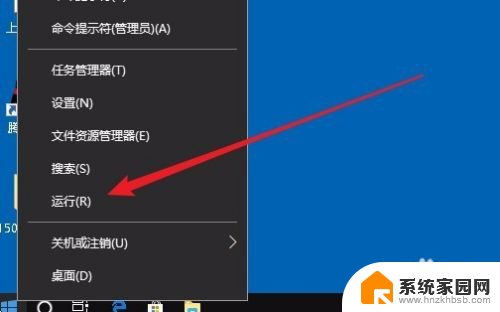
2.这时就会打开Windows10的运行窗口,在打开的窗口中输入命令regedit,然后点击确定按钮。
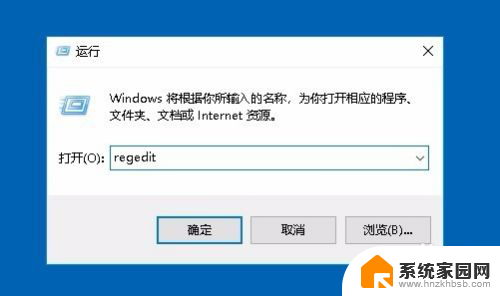
3.在打开的注册表编辑器窗口中,定位到HKEY_CURRENT_USER\Software\Microsoft\Windows\CurrentVersion\App Paths注册表项。
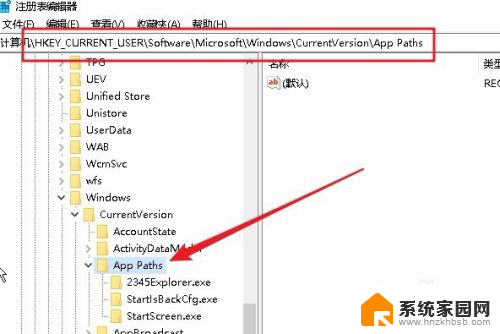
4.右键点击“App Paths”注册表项,在弹出的右键菜单中选择“权限”菜单项。
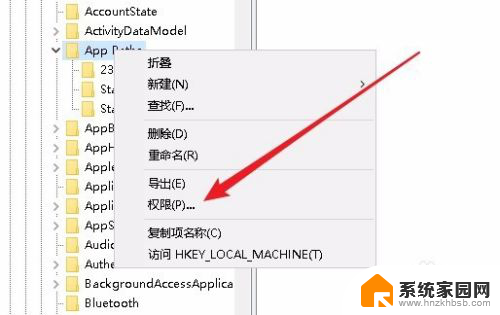
5.这时就会打开该注册表项的权限设置窗口,看 一下用户列表中是否有当前的用户,如果没有的话,点击“添加”按钮
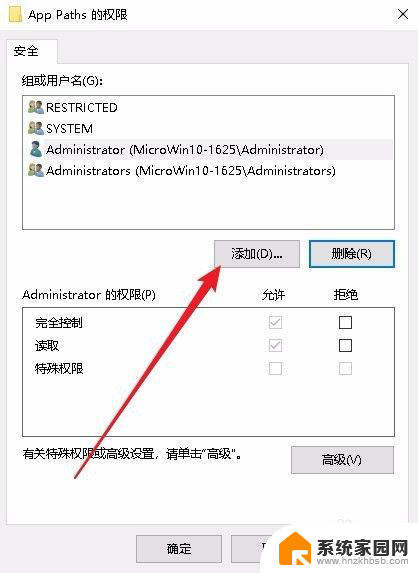
6.接着就会弹出“选择用户或组”的窗口,在文本框中输入当前的用户名。然后点击检查名称按钮,最后点击确定按钮即可
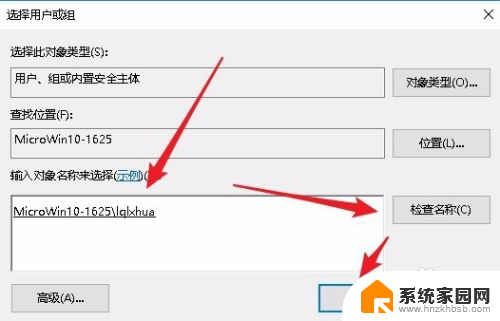
7.接下来在打开的用户名列表中选择当前的用户,然后在下面的权限中勾选 “完全控制”复选框,最后点击确定按钮就可以了。
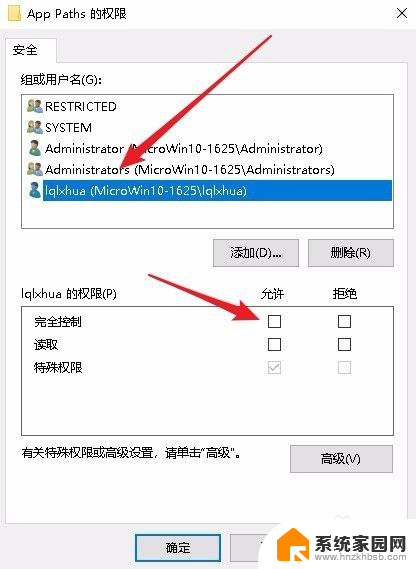
以上就是win10 专业版没有1803的所有内容,如果有不懂的用户可以根据小编的方法来操作,希望能够帮助到大家。
win10 专业版没有1803 Win10更新RS4 1803后提示没有注册类错误怎么解决相关教程
- 升级win10系统错误代码0x80072f8f win7更新win10提示错误代码0x80072f8f 0x20000解决方法
- 关闭win10专业版自动更新 如何关闭win10专业版自动更新
- win10更新后没网了 Win10更新后无线网络找不到解决方法
- win10系统没有自带defender win10没有windows defender怎么更新
- win10该文件没有关联的应用怎么办 win10打开文件提示没有相关程序的解决方法
- win10写入注册表时出错 Win10注册表无法删除数值出错怎么办
- win10专业版wifi功能没了 win10电脑wifi功能消失怎么解决
- 无法共享打印机错误0x000006d9 Win10共享打印机提示错误代码0x000006d9解决方法
- 电脑更新后键盘失灵 Win10系统升级后键盘没有反应怎么办
- windows更新0x8007371b win10更新出现0x8007371b错误怎么解决
- 电脑网络连上但是不能上网 Win10连接网络显示无法连接但能上网的解决方法
- win10无线网密码怎么看 Win10系统如何查看已连接WiFi密码
- win10开始屏幕图标点击没反应 电脑桌面图标点击无反应
- 蓝牙耳机如何配对电脑 win10笔记本电脑蓝牙耳机配对方法
- win10如何打开windows update 怎样设置win10自动更新功能
- 需要系统管理员权限才能删除 Win10删除文件需要管理员权限怎么办
win10系统教程推荐
- 1 win10和win7怎样共享文件夹 Win10局域网共享问题彻底解决方法
- 2 win10设置桌面图标显示 win10桌面图标显示不全
- 3 电脑怎么看fps值 Win10怎么打开游戏fps显示
- 4 笔记本电脑声音驱动 Win10声卡驱动丢失怎么办
- 5 windows查看激活时间 win10系统激活时间怎么看
- 6 点键盘出现各种窗口 如何解决Win10按键盘弹出意外窗口问题
- 7 电脑屏保在哪里调整 Win10屏保设置教程
- 8 电脑连接外部显示器设置 win10笔记本连接外置显示器方法
- 9 win10右键开始菜单没反应 win10开始按钮右键点击没有反应怎么修复
- 10 win10添加中文简体美式键盘 Win10中文输入法添加美式键盘步骤